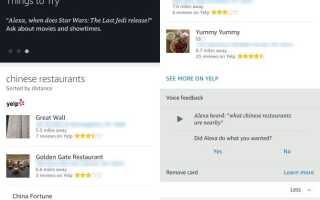Содержание
Ваш новый Echo Dot — это ворота в мир умной домашней автоматизации и веселья с вашим виртуальным помощником. В то время как Amazon предлагает несколько устройств Echo
, Dot — отличный выбор из-за его низкой цены и тонкого профиля.
Если вы застряли во время настройки Echo Dot или вам нужна помощь в выяснении основ, вы попали в нужное место. В этом руководстве вы найдете все, что вам нужно знать, чтобы начать работу с Echo Dot и использовать его мощь. Мы также рассмотрим некоторые общие проблемные области. Давайте начнем!
и Prime Music, и вы завершили процесс установки!
2. Основные команды Alexa и навыки добавления
Теперь, когда ваше эхо готово, вы можете поговорить с ним в любое время, сказав слово Alexa сопровождаемый командой. Например, скажем Алекса, который час? и ваше эхо даст вам знать. Мы рассмотрим некоторые команды, но не бойтесь экспериментировать. В худшем случае Алекса скажет вам, что она не знает.
Освещение каждой команды заняло бы слишком много времени, поэтому мы выберем несколько основных моментов, а остальное оставим на ваше усмотрение.
Встроенные команды Alexa
Ваше Эхо может многое сделать прямо из коробки. Вот выборка.
Alexa…
- Что дата? Если вы когда-нибудь проснулись после того, как застыли на десятилетия, или просто забыли, какой сегодня день, Алекса может помочь.
- Установить будильник на 7 утра. Установите будильник на своем эхо, не дотрагиваясь до часов или кнопок телефона. Вы также можете настроить расписание, сказав Установите повторяющийся будильник на 7 утра по будням.
- Установите таймер на пять минут. Идеально, когда вы готовите что-то с грязными руками.
- Дайте мне мой Flash-брифинг. Ваше эхо принесет вам заголовки последних новостей. Вы можете настроить свои источники, о которых мы поговорим позже.
- Как трафик? После того, как вы установили свой рабочий адрес в Настройках (см. Ниже), Alexa может сообщить вам о вашем времени в пути.
- Какие рестораны поблизости? Найдите ближайшие места, чтобы перекусить.
- Каков расширенный прогноз для станции МакМердо в Антарктиде? Если вы спрашиваете о погоде без указания места, ваше эхо использует ваше текущее местоположение.
- Включить свет. Благодаря подходящим устройствам для умного дома Alexa может стать универсальным центром управления вашим домом.
- Играть на станции Кенни G на Пандоре. Смотрите ниже для получения дополнительной информации о музыке.
- Заказать стиральный порошок. Ваше эхо позволяет вам удобно заказать у Amazon
используя свой голос. Назовите название продукта, который вы хотите купить (Alexa будет перечислять популярные варианты, если вы не укажете его точно). Вместо этого вы можете отправлять продукты в свою корзину Amazon, если не уверены.
- Отслеживать свой заказ. Хотите знать, когда прибудет ваш последний пакет Amazon? Алекса скажет тебе.
- Добавить карандаши в мой список покупок. Ваш Echo может создать список покупок, чтобы вам было легче запомнить, что вы хотите купить.
- Поместите готовый компьютер в мой список дел. Как и список покупок, вы можете создать список задач, используя Alexa.
- Стоп. Используйте эту универсальную команду, чтобы закончить воспроизведение звука, или просто заткни Алексу, если она слишком долго болтает.
С большинством команд вы найдете дополнительную информацию в приложении Alexa. Нажмите Главная Нажмите кнопку внизу экрана, чтобы увидеть все, что вы недавно запросили у своего эхо. Например, когда я спросил Алексу о близлежащих китайских ресторанах, она перечислила несколько имен. Но посещение приложения позволяет увидеть отзывы, адреса и часы работы.
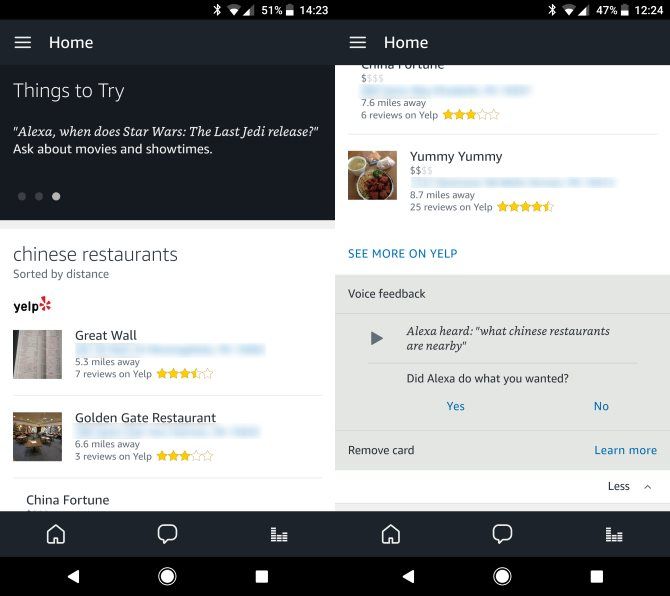
Если вы ищете что-то новое, чтобы попробовать Alexa, есть целый раздел приложения для проверки. Откройте левое меню и выберите Что попробовать для множества вариантов.
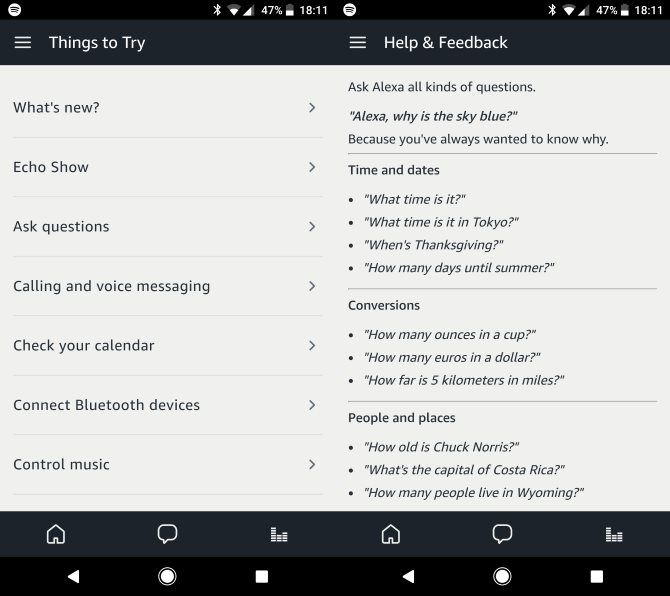
Amazon Echo Skills
Благодаря талантливым разработчикам вы не ограничены стандартными навыками Alexa. Существует целый ряд навыков, которые вы можете просматривать и добавлять в свое эхо за считанные секунды, что расширяет его функциональность. Чтобы просмотреть их, откройте приложение Alexa и выберите Навыки Вкладка из левого меню.
Вы увидите магазин навыков. Здесь много чего происходит, но найти новые навыки не сложно. Просмотрите первую страницу, и вы увидите некоторые из самых популярных вариантов, а также новейшие дополнения. Прокрутите вниз, и вы увидите такие категории, как Здоровье фитнес, Местный, а также производительность. Вы также можете искать навык, используя верхнюю панель.
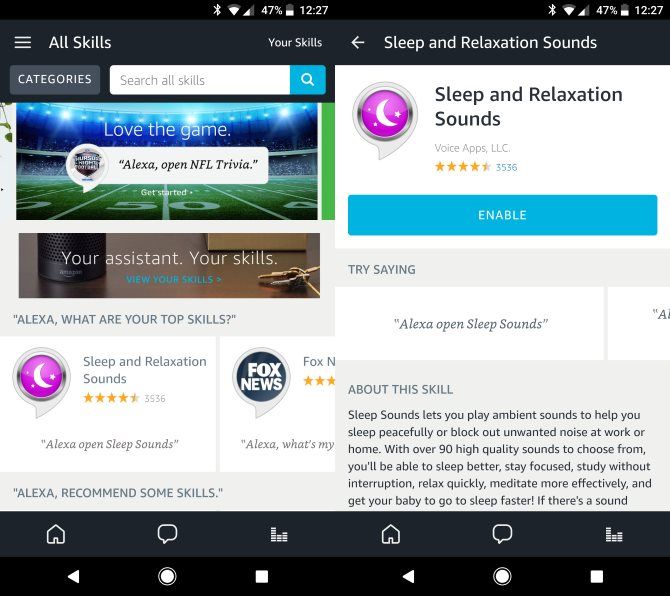
Выберите навык, чтобы узнать больше об этом. Каждая из них перечисляет фразы, которые нужно спросить у Алексы, чтобы открыть навык. Вы также можете прочитать описание разработчика и проверить отзывы. Просто нажмите Включить навык кнопку в верхней части, чтобы добавить его к вашему эхо. Через несколько секунд вы можете попросить Alexa запустить его. Вы также можете попросить Алексу добавить навыки, но это не так полезно, так как вы не можете просматривать визуальный список.
Мы написали все о необходимых навыках Alexa
и некоторые из смешных тоже
так что обратитесь к этим спискам за некоторыми навыками, чтобы попробовать.
3. Важные функции эхо-точек
Вы можете начать задавать вопросы Alexa, как только завершите настройку. Но чтобы получить полный опыт, вы должны знать о некоторых других функциях вашей Dot.
Echo Dot Кнопки и Огни
Мы еще не обсуждали кнопки на вашем устройстве Echo Dot. Посмотрите на верхнюю часть, и вы увидите несколько:
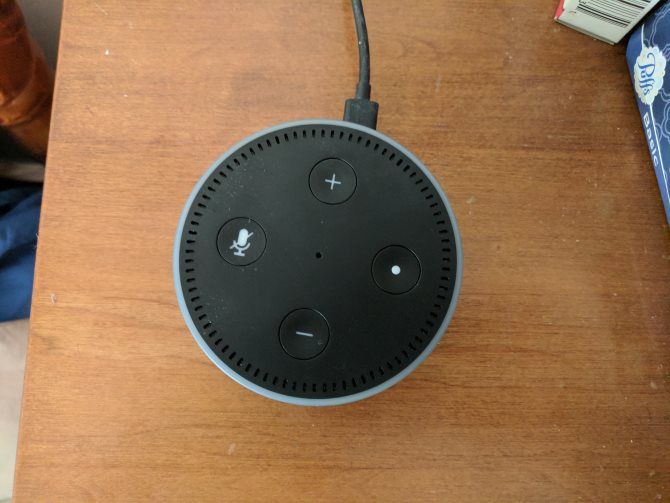
- плюс а также Минус кнопки управления громкостью. Когда вы нажмете на одну из них, вы заметите, что кольцо белого света вокруг вашего эха увеличивается или уменьшается, чтобы отобразить текущую громкость. Вы также можете сказать Алекса, том пять установить уровень громкости — будет работать любое число от 1 до 10 включительно.
- Нажмите Микрофон выключен кнопка, чтобы отключить микрофоны вашего эха. Устройство загорится красным, чтобы вы знали, что оно отключено и не ответит на пробуждение. Нажмите еще раз, чтобы включить микрофоны.
- Кнопка с точкой — это Кнопка действия. Нажмите на него, чтобы разбудить свое эхо, как сказать слово «проснуться». Нажатие на эту кнопку также завершает таймер звонка или будильник.
Обратите внимание, что если у вас есть Echo Dot первого поколения, вы контролируете громкость, поворачивая внешнее кольцо. Более ранняя модель не имеет кнопок регулировки громкости.
Ваш Echo Dot будет часто светиться разными цветами и узорами, чтобы общаться с вами. Следите за этими общими:
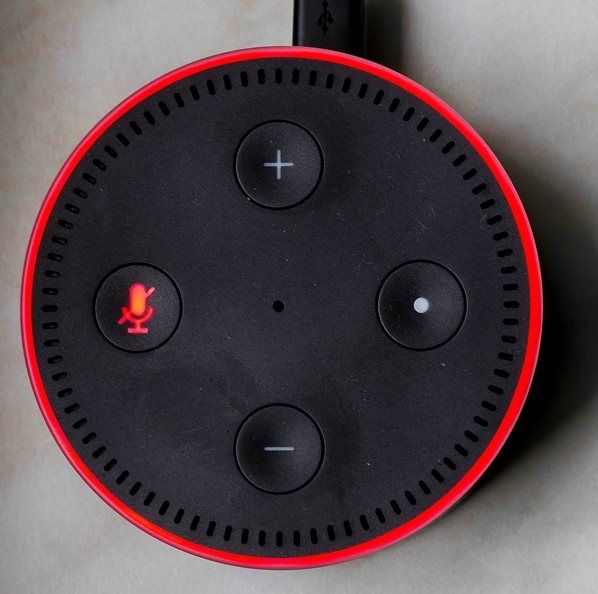 Изображение предоставлено: Хедвиг Шторх через Wikimedia Commons
Изображение предоставлено: Хедвиг Шторх через Wikimedia Commons
- Сплошной синий с вращающимися голубыми огнями: Устройство запускается. Если вы видите это регулярно, вы можете случайно отключить устройство от сети.
- Сплошной синий с голубой полоской: Эхо обрабатывает то, что вы сказали.
- Сплошной красный: Вы отключили микрофон с помощью кнопки.
- Волны фиолетового цвета: Устройство обнаружило ошибку при настройке WiFi. См. Раздел устранения неполадок ниже, если вы получаете это часто.
- Вспышка фиолетового света: Когда вы видите это после того, как Alexa обрабатывает запрос, это означает, что ваше устройство находится в режиме «Не беспокоить».
- Пульсирующий желтый свет: У вас сообщение. Сказать Алекса, играй мои сообщения услышать это.
- Пульсирующий зеленый свет: Вы получили звонок или сообщение. Смотрите ниже для получения дополнительной информации о вызовах Alexa.
- Все огни выключены: Ваше Эхо находится в режиме ожидания и слушает ваши запросы.
Добавление музыкальных аккаунтов
Одной из самых полезных функций эха является воспроизведение музыки. С помощью всего одной команды вы можете настроить настроение для вечеринки или запустить любимую музыку для тренировок
, Это намного быстрее, чем искать нужные мелодии в меню телефона.
Если вы не транслируете музыку через свою учетную запись Amazon, вам необходимо подключить свои учетные записи для доступа к своим библиотекам. Откройте приложение Alexa на телефоне и выдвиньте левое меню. выберите настройки, затем прокрутите вниз и нажмите Музыка Средства массовой информации. Здесь вы увидите доступные музыкальные сервисы, включая Amazon Music, Spotify, Pandora и iHeartRadio. Нажмите на ссылку рядом со службой, к которой вы хотите подключиться, и следуйте инструкциям, чтобы войти и связать ее с вашим эхо.
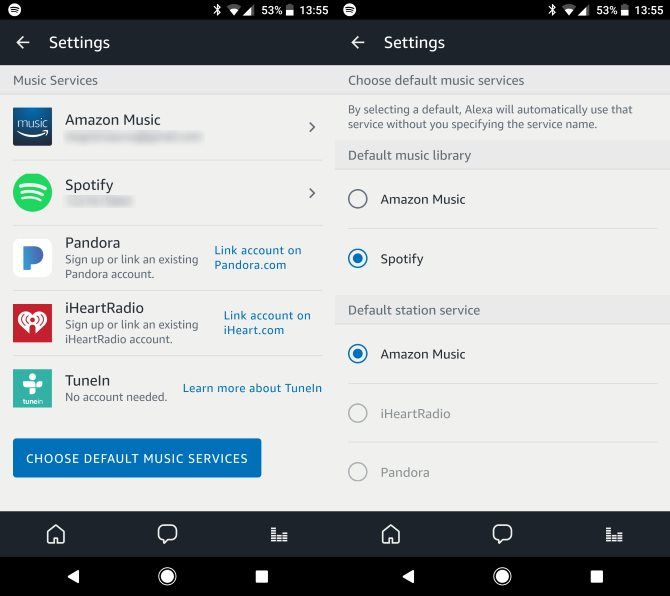
После того, как вы вошли в систему, стоит нажать Выберите музыкальный сервис по умолчанию кнопка. Это позволяет вам указать, какой сервис является основным. Например, если вы говорите Алекса, сыграй джаз и Spotify установлен по умолчанию, Alexa всегда будет играть из Spotify. Если вы хотите использовать другой сервис в качестве основного, вам необходимо добавить «от Spotify » каждый раз, когда вы просите играть музыку.
Мы обсудили все способы потоковой передачи музыки на вашем эхо
, так что проверьте это для полной информации.
Видео и Книги
Выдвиньте левое меню и нажмите Музыкальное видео, книги вариант, и вы увидите много услуг. Мы уже обсуждали музыку, но у Алексы есть еще несколько хитростей в ее рукаве.
Под видео раздел, вы можете подключить эхо к Fire TV или Dish Hopper Smart DVR. Они позволяют вам управлять воспроизведением с помощью голоса, который довольно приятный.
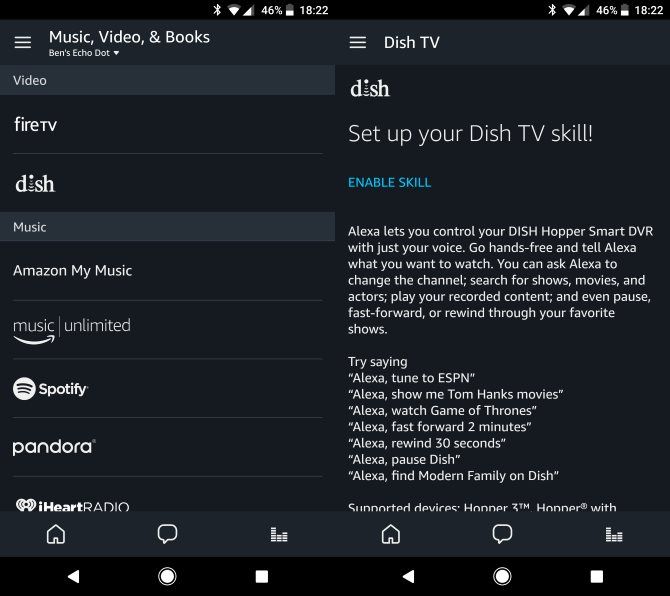
Если вы больше любите книжных червей, прокрутите вниз, и вы сможете получить доступ к своим библиотекам Audible и Kindle в вашем Echo. Alexa может читать ваши аудиокниги, а также любые электронные книги Kindle, которыми вы владеете. Они должны прийти из магазина Kindle, и Алекса не может читать комиксы или графические романы. Вы также не можете регулировать скорость чтения. Тем не менее, это хороший способ научиться читать, пока вы работаете.
Подключение Echo Dot к внешним динамикам
Ваша точка содержит базовые динамики, которые отлично работают для общения с Алексеем. Хотя они не будут наполнять комнату звуком, они выполняют работу по основным запросам. Тем не менее, они заметно уступают, когда дело доходит до воспроизведения музыки. Таким образом, вы можете подключить свою точку к динамику через Bluetooth
или аудио кабель для лучшего качества звука.
Чтобы использовать аудиокабель 3,5 мм, просто подключите один конец кабеля к вашему эхо, а другой конец — к динамикам, которые вы хотите использовать. Затем, всякий раз, когда Alexa воспроизводит любой звук, вы услышите его через превосходных ораторов. Убедитесь, что уровень громкости обоих устройств находится на приемлемом уровне, если вы, кажется, ничего не слышите. Обратите внимание, что вы не можете сделать обратное и использовать кабель для воспроизведения музыки на Dot с другого устройства. Низкокачественные динамики означают, что это не будет хорошей идеей.
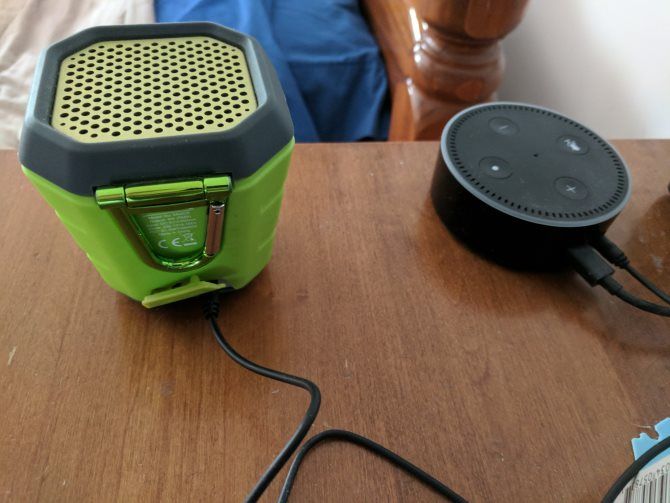
Для подключения динамика Bluetooth достаточно нескольких нажатий в меню «Настройки». Откройте приложение Alexa, выдвиньте левое меню и выберите настройки. Вы должны увидеть ваше устройство под приборы заголовок в верхней части списка. Выберите его, затем выберите блютуз.
В появившемся меню нажмите Сопряжение с новым устройством и переведите динамик в режим сопряжения. Выберите правильное устройство, и ваше эхо будет воспроизводить все аудио через этот динамик. Если вы хотите разорвать связь, скажем Алекса, отключи Bluetooth и он будет воспроизводить аудио только через вашу точку. Чтобы восстановить позже, скажем Alexa, подключи Bluetooth. Убедитесь, что ваш динамик включен, когда вы это делаете!
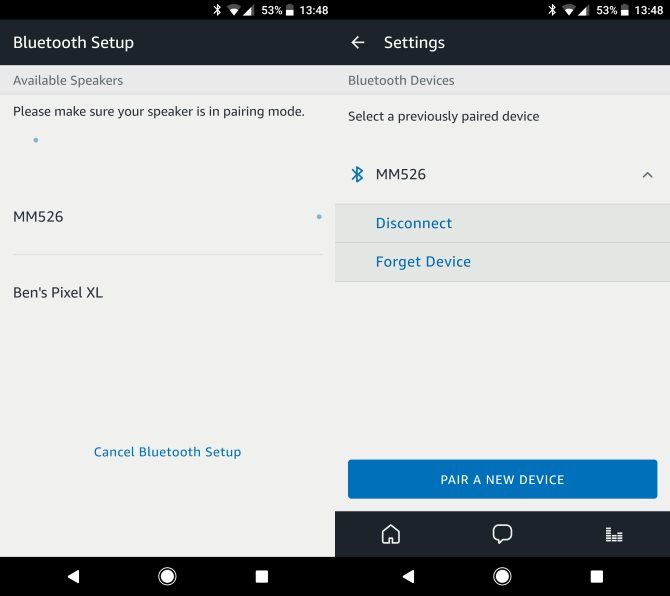
Голосовые звонки и обмен сообщениями
Одна из новейших функций Alexa — бесплатные звонки и обмен сообщениями с другими устройствами Echo. Вы можете использовать эту функцию, чтобы оставить сообщение для друга, или даже позвонить им и общаться в чате без дополнительной оплаты. Нажмите обмен сообщениями вкладка в нижней части экрана приложения, чтобы просмотреть свои последние сообщения и даже отправить одно из приложения.
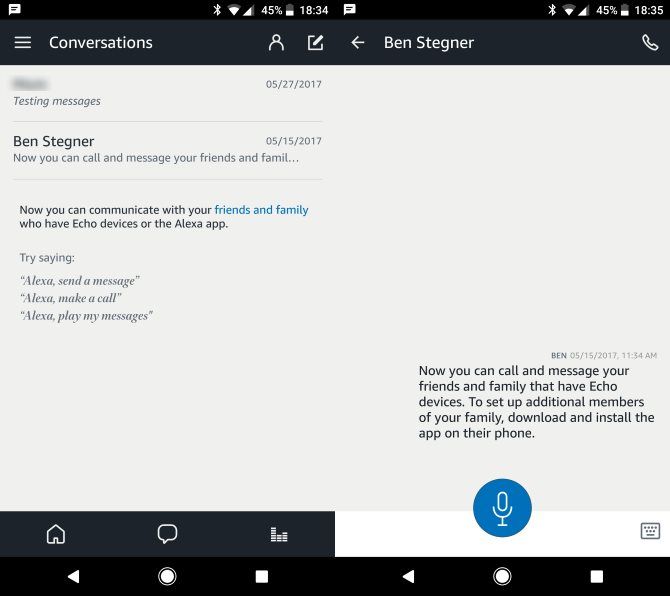
Посмотрите наш путеводитель по эхо-звонкам
за все, что вам нужно знать.
Умный Дом Функциональность
Эхо является отличным краеугольным камнем для умного дома. Сдвиньте меню и выберите Умный дом и вы увидите концентратор Echo для добавления новых устройств и их настройки. Окунуться в создание умного дома выходит за рамки этой статьи — рассмотрите наши умные гаджеты, которые легко настроить
и наш стартовый комплект для умного дома за 400 долларов
если вам не терпится прикоснуться к этой стороне вашего Эха.
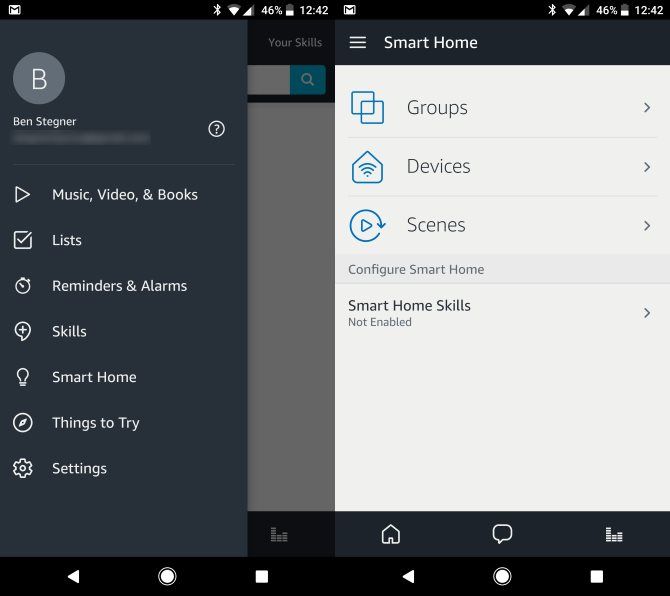
4. Настройки приложения Amazon Alexa
Мы прошли основы использования вашей Echo Dot, а также использования Alexa и добавления навыков. Как владелец Echo, вы также должны знать о полезных опциях, которые можно найти в приложении Alexa на вашем телефоне. Чтобы получить к нему доступ, выдвиньте левое меню и выберите настройки. Давайте посмотрим, что вы можете сделать там.
Измени слово эхо-бодрствования
По умолчанию слово Wake для каждого устройства Echo Alexa. Но если вам это не нравится или в вашем доме есть кто-то с таким же именем, вы можете изменить его. Идти к настройки, нажмите на название вашего устройства и прокрутите вниз до Пробудить слово. Вы можете выбрать один из четырех вариантов: Alexa, Амазонка, эхо, а также компьютер.
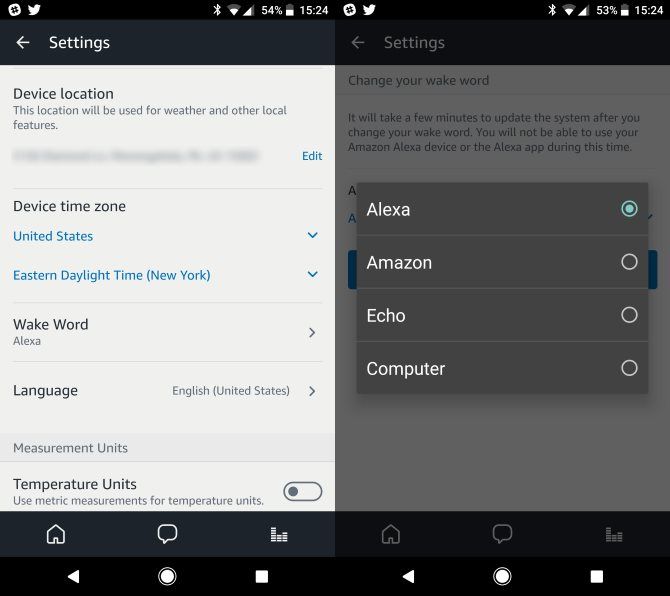
Последний должен понравиться поклонникам Star Trek. Но даже если вы не против Alexa, изменение слова пробуждения может помочь предотвратить захват ваших устройств
,
Соедините пульт с вашим эхо
Это не входит в комплект, чтобы снизить затраты, но Amazon делает пульт для Echo Dot. Если вы покупаете один, отправляйтесь в Настройки> [Устройство]> Подключить удаленное устройство и следуйте инструкциям по его синхронизации.
и как решать проблемы с сетью
для дальнейшей помощи.
Алекса часто неправильно тебя понимает
Надоело спрашивать Алексу о погоде и получать вместо этого забавный факт? Если она не слышит вас правильно, вы получите все виды странных выводов. Лучший способ исправить это — воспользоваться функцией голосовой тренировки, упомянутой выше.
Идти к Настройки> Обучение голосу и ваше эхо попросит вас произнести 25 фраз с нормального расстояния. Это научит устройство лучше понимать, как вы говорите.
Если это не помогает, вы можете проверить, что думает Алекса. Идти к Настройки> История и вы найдете список всего, что вы сказали Алексе. Нажмите на запись, и вы сможете воспроизвести звук в реальном времени, а также подтвердить, что Alexa сделала то, что вы хотели. Определение проблемных слов может помочь вам говорить более четко при обращении к вашему Эхо.
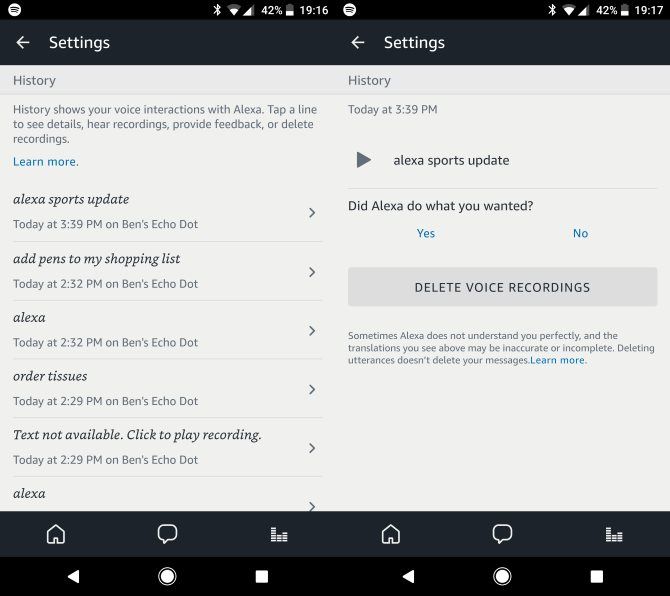
Полностью заморожены? Сброс настроек вашего эха
Если вы перепробовали все вышеперечисленные действия и ваше устройство по-прежнему не отвечает, вам может потребоваться ядерное решение. Вы можете выполнить сброс к заводским настройкам на вашем устройстве, чтобы вернуть его к настройкам по умолчанию. Обратите внимание, что это приведет к удалению всех предпочтений и навыков, поэтому вам придется заново настраивать его.
Для Echo Dot второго поколения нажмите и удерживайте Микрофон выключен а также Убавить звук кнопки вместе около 20 секунд. Вы увидите, что световое кольцо станет оранжевым, а затем синим. После этого ваше Эхо готово к настройке снова.
Dot первого поколения имеет специальную кнопку сброса. Найди маленький Сброс кнопку на основании вашего устройства и используйте скрепку, чтобы нажать и удерживать его. Кольцо подсветки станет оранжевым, затем синим, и оно вернется к заводским настройкам по умолчанию.
Алекса, ты потрясающий
Вот вам и полное руководство по настройке и использованию вашей новой Echo Dot. Вы находитесь в мире веселья с этим устройством. Если вы просто хотите использовать его для погоды и игр или строите вокруг себя целый умный дом, вы не сможете побить то, что Dot предлагает по цене.
Чтобы получить больше от вашего Echo, ознакомьтесь с лучшими аксессуарами Echo Dot
,
Что вам больше всего нравится в вашей Echo Dot? Вы сталкивались с другими проблемами при использовании? Оставьте свои мысли в комментариях и обязательно поделитесь этим руководством с другими владельцами Echo Dot!